Cuando gestionamos diversos usuarios en un equipo con Windows 10 lo más normal es que cada uno maneje un perfil diferente ya que cada uno cumple un rol diferente o incluso nosotros mismos manejamos diferentes funciones en el sistema.
Una de las tareas que menos usamos es la de transferir el perfil de un usuario en Windows 10, pero quizás nos preguntamos, ¿para qué transferir un perfil en Windows 10?, sencillo, puede ocurrir que el sistema falle y sea necesario reinstalar o deseemos establecer un nuevo Sistema Operativo y el tener el perfil del usuario nos ahorrará mucho tiempo en configuraciones.
Veamos cómo podemos transferir el perfil de un usuario en un Sistema Operativo Windows 7, 8 o 10 usando una herramienta gratuita llamada Transwiz.
Dentro de las principales características de Transwiz tenemos:
- Soporta múltiples lenguajes.
- Puede convertir automáticamente perfiles de usuarios de Windows XP a Windows 7 / 8 /10
- Transwiz incluye una interfaz sencilla y práctica para transferir y restaurar perfiles de usuarios en Windows.
- Podemos realizar copias de seguridad a carpetas y archivos.
- Podemos usar el símbolo del sistema para la transferencia de los perfiles.
- Edición freeware.
- El proceso de instalación de Transwiz es sencillo e intuitivo.
1. Cómo transferir un perfil de usuario en Windows con Transwiz
Cuando ejecutemos la herramienta Transwiz veremos la siguiente ventana.
Allí debemos definir qué tipo de tarea realizar:
En nuestro ejemplo usaremos la primera opción y veremos lo siguiente. Allí seleccionamos a cuál o cuáles usuarios hemos de transferir el perfil, una vez realizado pulsamos Siguiente y veremos la siguiente ventana.
Allí es necesario definir un nombre y la ruta donde se almacenará el perfil del usuario. Una vez definamos este valor pulsamos Siguiente. Vemos que podemos activar la casilla Fast Pack para realizar el proceso de manera más ágil.
Una vez pulsado Siguiente veremos que se despliega una ventana donde podemos asignar una contraseña para incrementar la seguridad y evitar que otros usuarios realicen cambios en el perfil.
Una vez definida la contraseña inicia el proceso de transferencia del perfil seleccionado.
Vemos que ha finalizado el proceso de manera correcta. Pulsamos Finalizar para salir del asistente.
Veremos que se ha creado un archivo comprimido en la ruta que hemos definido con el perfil del usuario.
2. Cómo restaurar un perfil de usuario en Windows con Transwiz
Una vez definamos el equipo donde se ha de establecer el perfil del usuario realizaremos el siguiente proceso para restaurar el perfil que hemos creado.
Abrimos la herramienta Transwiz y seleccionamos la opción I have data I want to transfer to this computer
Pulsamos Siguiente y definimos la ruta donde tenemos almacenada la copia del perfil.
Pulsamos Siguiente y debemos ingresar la contraseña que ha sido definida en el proceso de respaldo.
Pulsamos OK y comenzará el proceso de restauración del perfil seleccionado pero antes debemos definir el dominio, en caso que estemos en uno, donde se restaurará el perfil.
Pulsamos Siguiente y veremos que comienza el proceso de transferencia de perfil.
El proceso ha finalizado de manera correcta.
De esta manera podemos transferir de manera sencilla y rápida los perfiles de los usuarios en sistemas Windows 7, 8 o 10. Esto es muy útil , sobre todo, cuando necesitamos reinstalar nuestro Sistema Operativo y queremos que nuestro usuario esté configurado ahorrándonos todo el proceso desde cero.
Gestionar los usuarios y sus perfiles es fundamental cuando tenemos varios equipos o distintos usuarios en un mismo equipo. Adéntrate en la administración de perfiles dentro de tu PC y mira lo fácil que es administrar perfiles de usuario en Windows 10 con la consola PowerShell.



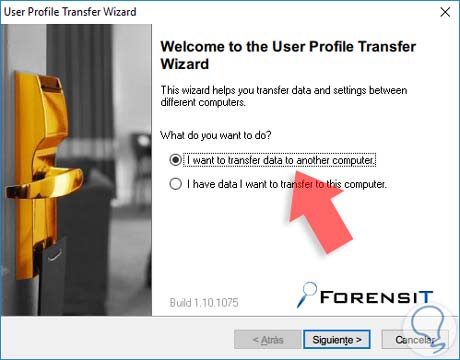
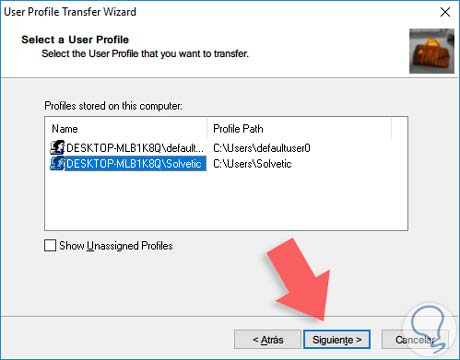
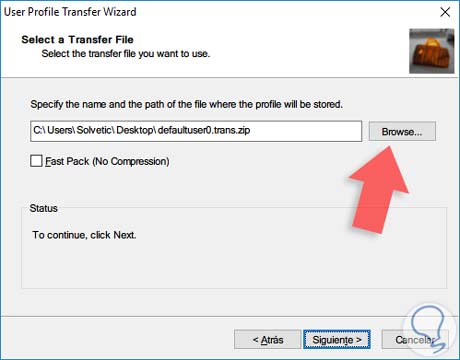
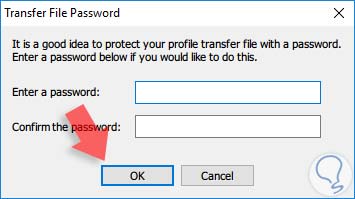
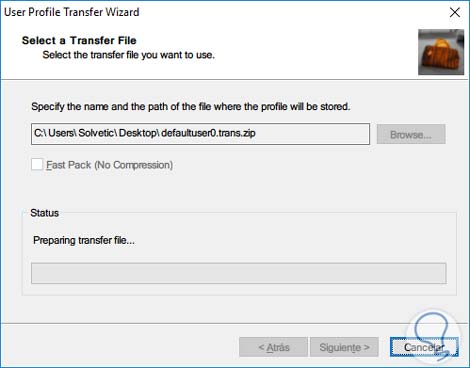
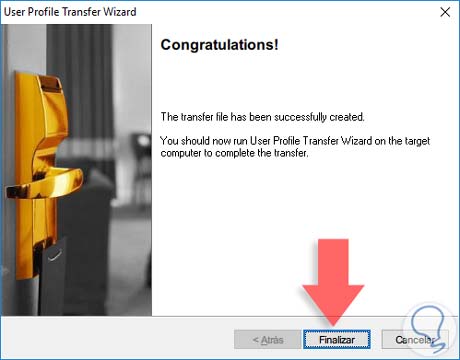
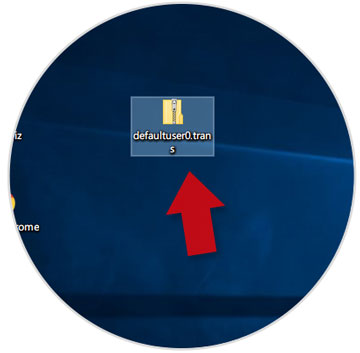
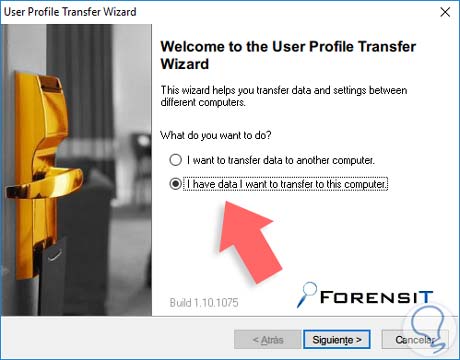
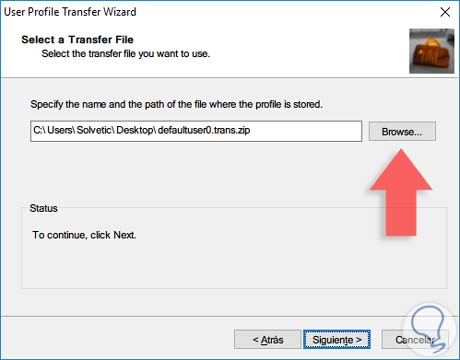
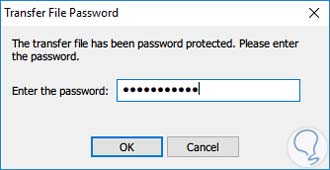

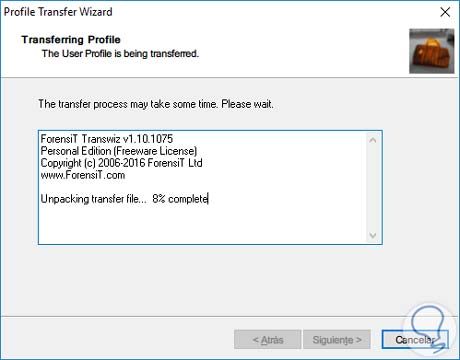
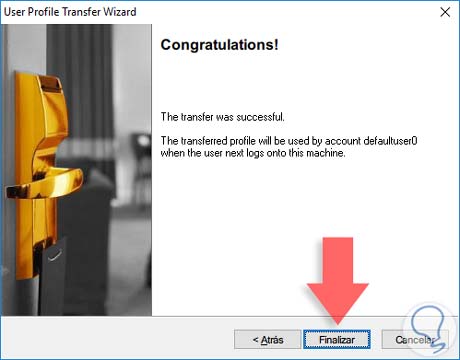




Yo lo hice y te ahorra un montón de tiempo y trabajo